WSMGR for Webでは利用するクライアント台数ごとに「ライセンス」が必要となります。ライセンス情報では必要なライセンスの目安を知ることができます。
注意
WSMGR for Webの製品形態は次の2種類があります。
単品製品(WSMGR for Web V7.2)
セット製品(ホスト連携プレミアムに含まれるWSMGR for Web)
■ライセンス情報の表示
[オプション]をクリックすると次のライセンス情報画面が表示されます。
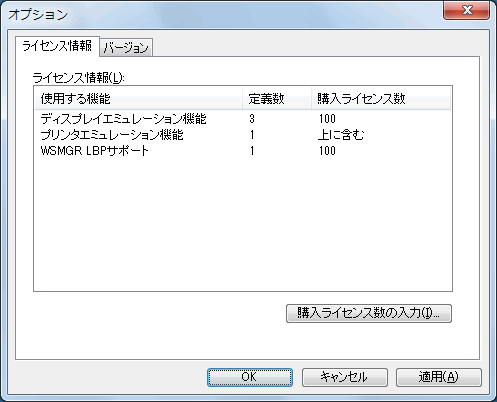
WSMGR for Webで使用する機能が表示されます。
接続アイコンの設定で定義されている個数が表示されます。ここで表示された定義数は目安となります。詳細は注意事項を参照してください。
[購入ライセンス数の入力]で設定されたライセンス数が表示されます。
注意
単品製品ではクライアントで利用できるライセンス名称を「クライアントライセンス」といいます。1クライアントライセンスでは、1台のクライアントでディスプレイエミュレーション機能(4LU)とプリンタエミュレーション機能(1LU)を合わせてご利用になれます。
セット製品ではクライアントで利用できるライセンス名称を「WSMGR利用ライセンス」といいます。ディスプレイエミュレーション機能とプリンタエミュレーション機能でそれぞれ「WSMGR利用ライセンス」が必要となります。1台のクライアントでディスプレイエミュレーション機能とプリンタエミュレーション機能をどちらも使用する場合は2ライセンス必要となります。どちらか一方を使用する場合は1ライセンス必要となります。
単品製品のWSMGR for Webからダウンロードインストールしたクライアントでは、セット製品の「WSMGR利用ライセンス」はご利用になれません。また、セット製品のWSMGR for Webからダウンロードインストールしたクライアントでは、単品製品の「クライアントライセンス」のご利用はできません。
定義数は1台のクライアントを1ユーザのみで使用することを想定した数を表示します。ライセンスはWSMGR for Webを使用するクライアント数分のライセンスが必要となりますので、同じユーザ名で複数のクライアントで使用する場合は、表示された定義数×クライアント台数が正規のライセンス数となります。逆に、1台のクライアントを複数のユーザ名で使用する場合は、表示された定義数÷ユーザ数が正規のライセンスとなります。
■購入ライセンスの入力
ライセンス情報の一覧から使用する機能を選択します。[購入ライセンス数の入力]をクリックすると、購入済みのライセンス数を入力する画面が表示されます。購入ライセンスの入力を行います。
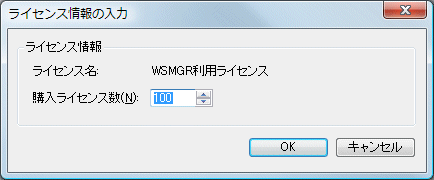
●WSMGR for Webのライセンス数の入力
WSMGR for Webのライセンスは[ライセンス情報]の一覧から[ディスプレイエミュレーション機能]を選択して入力を行います。
ダイアログにはライセンス名として「WSMGR利用ライセンス」と表示されます。
単品製品とセット製品ではライセンスのカウント方法が異なるため、以下の方法に従って、ライセンス数の入力を行ってください。
単品製品の「クライアントライセンス」では1ライセンスでディスプレイとプリンタの両方の機能を利用できるため、購入済みの「クライアントライセンス」数分の2倍の数値を入力します。
購入済みの「WSMGR利用ライセンス」数分の数値を入力します。
注意
「クライアントライセンス」では、1ライセンスでディスプレイエミュレーション機能とプリンタエミュレーション機能の両機能をご利用になれます。
「クライアントライセンス」では購入ライセンス数として2倍の数値を入力しますが、実際に利用できる数は購入されたライセンスの数になります。